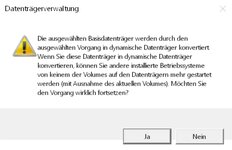AOMEI hat die selben Krankheiten wie andere Backup/Partition/Manager Tools (zb. ATI, O&O usw.) auch.
Bis dato schafft es AOMEI zb. mit den Backupper, wie auch ATI und viele andere
nicht, in einer WinPE basierten Recovery Umgebung (deren eigenes Rescue Backuptool!!) ein unter Windows im Intel Raid Modus erstelltes Backup, egal ob als Image oder Systembackup, mit aktivierten VMD Treibern (welche man ja zwingend installiert haben sollte wenn man Raid nutzt), wieder einzuspielen.
Man muss erst den Weg über UEFI gehen, dort quasi Intel Raid VMD inkl. deren global Settings deaktivieren, abspeichern, dann noch einmal den Recovery Prozess starten und erst dann erkennt das Backuptool angeschlossene Laufwerke, ein eventuell erstelltes Image und Systemsicherung.
Böse Falle! Wer das nicht weiß, der denkt das wars. Alles weg, Crap Software.

AOMEI selbst schreibt ja nur, man kann Volume Arrays sichern und eine Systemsicherung unter Win, mit im Bootloader aktiven AOMEI Backupper erstellen/sichern/wiederherstellen.
Ja, dass stimmt ja auch und können 99% aller anderen Tools (auch kostenfreie) auch. Nur was ist bei dem von mir
beschriebenen und getesteten Szenario, was durchaus realistischer sein dürfte und/oder wenn das Systemlaufwerk mit den Bootloader die Grätsche macht?
Richtig! Dann nutzt einem dieser tolle AOMEI Bootloader auch nichts mehr, denn der ist ja logischerweise auch da drauf, alle anderen von AOMEI beworbenen Recovery Methoden funktionieren ja nicht und primär ist der Sinn eines Win Backup ja auch immer, ausgerechnet dieses Systemlaufwerk zu sichern. Was die ganze Funktion/Sinn dieser Software eigentlich, zumindest in einer Intel VMD Raid Umgebung, ad absurdum führt.
..von daher, JA, ich glaube schon dass bei User DomainKing die Software, in diesem Fall dann halt AOMEI Partition Assistent "der Schuldige" ist.

Und der größte Knaller, der für mich persönlich für AOMEI nur eine "Finger weg!" Bewertung zu läßt ist, dass wenn du im UEFI die VMD Umgebung inkl. global Settings deaktivierst (und nein, die Volume Arrays werden nicht aufgelöst, nur das einladen der Treiber wird verhindert!!), damit die AOMEI Software dann auch das tut was sie eigentlich auch tun soll, selbst bei anschließenden/abschließenden reaktivieren der VMD Umgebung im UEFI, dann plötzlich unter Windows in der Intel RST Console die eingerichteten Volume Arrays KORRUPT sind!

Ich weiß nicht woher AOMEI deren VMD Treiber bezieht bzw. was AOMEI da "verhunzt" aber wenn man nicht weiß, wie man ein korruptes Volume Array wieder rekonstruiert und stattdessen Google bemüht, dass als erstes nur diese Pipi Software anzeigt mit der man sich dann garantiert das korrupte Volume Array nicht mehr lauffähig versemmelt, der hat definitiv die Popo Karte. Daher habe ich noch im Anschluss an den Test die 100%ig funktionierende Methode via TestDisk angefügt. Geht schnell, ist kostenlos und absolut risikofrei und die Erfolgsquote liegt wirklich bei 100%. Da muss man auch keine 20€ für verbugten Crap bezahlen.